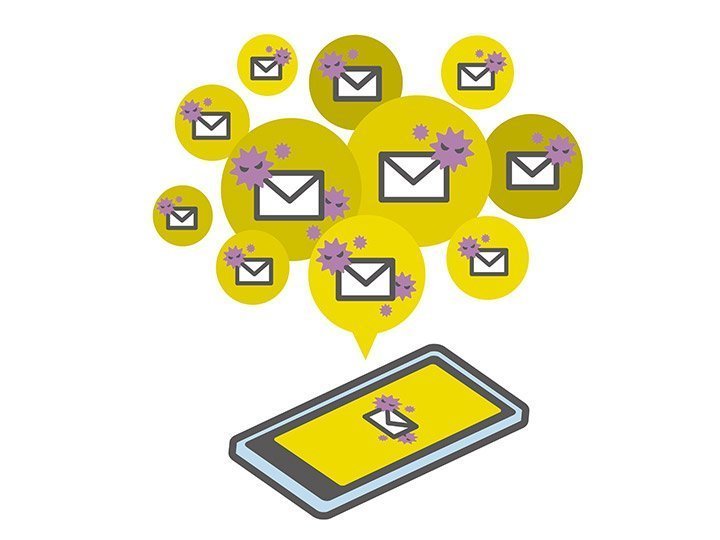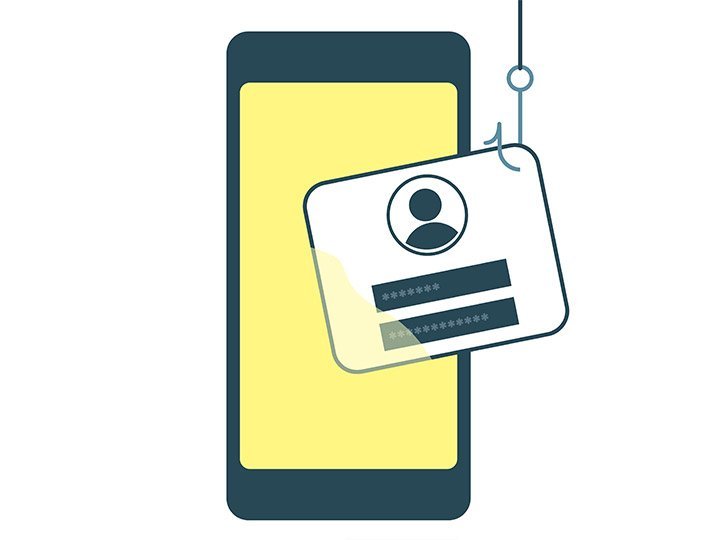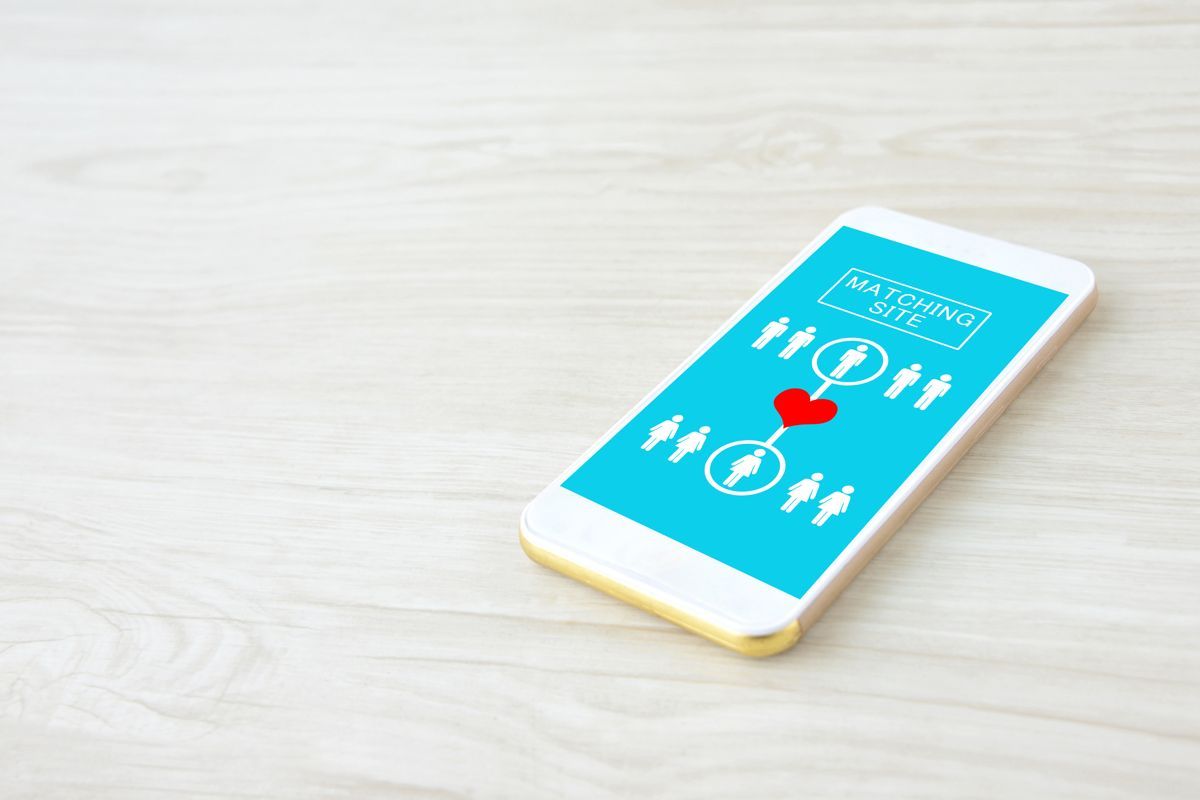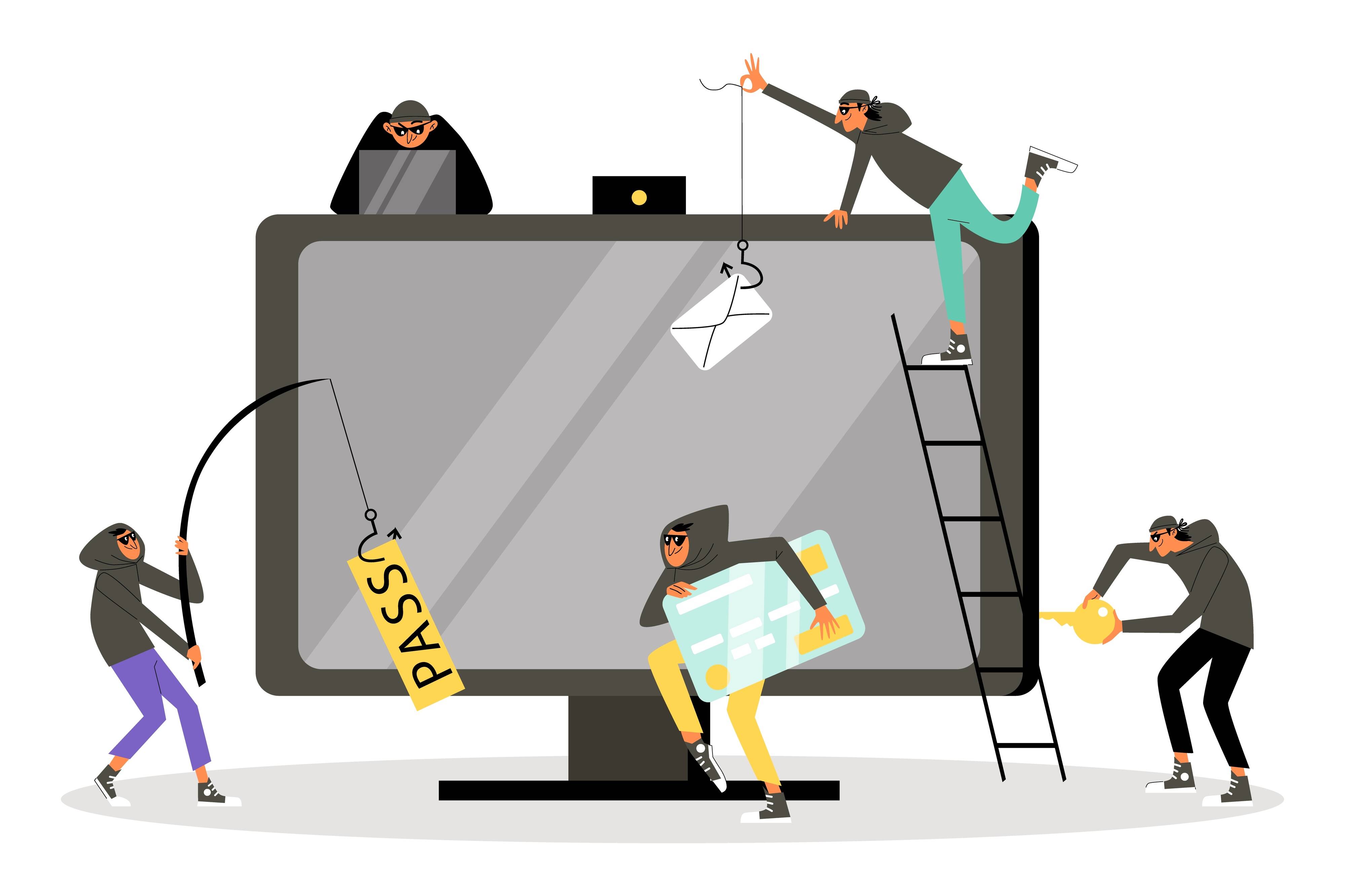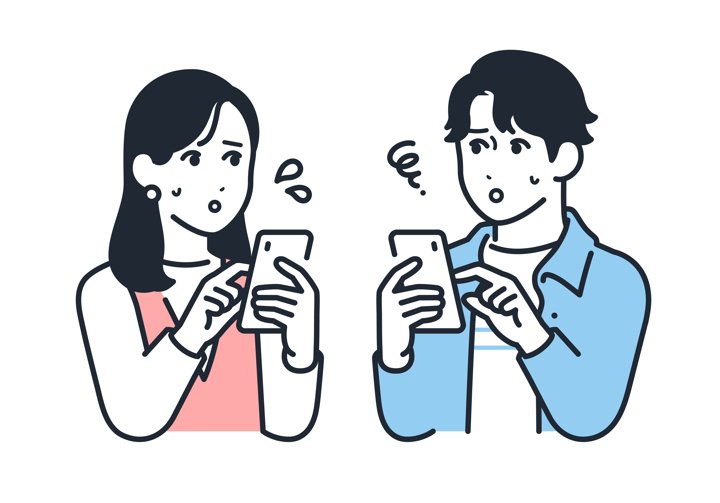SMSの迷惑メールの対策法は?開封してしまった場合の対処法も紹介

迷惑SMSや迷惑メールなどが送られてきて、適切な管理や対処にお困りの方も多いのではないでしょうか。それらを放置しておくと、大切なメッセージが見逃しやすくなるだけでなく、ファイルのダウンロードやURLへのアクセスによってウイルス感染やフィッシング詐欺などの被害につながるリスクが潜んでいるため、適切な対策を講じる必要があります。
今回は、迷惑SMS・迷惑メールの適切な対策方法や届いた場合の対処方法について解説します。また、誤って開封してしまった場合の対処法についても解説しているため、お困りの方はぜひ参考にしてください。
目次
迷惑SMS・迷惑メールの被害に遭わないための対策法
迷惑SMSや迷惑メールを開封したり、本文内のURLにアクセスしたりすると、ウイルス感染や詐欺被害といったさまざまなリスクに直面する可能性があります。そのため、以下のような対策方法を実施してみてください。
見覚えのないSMSやメールアドレスから届いた本文のURLにはアクセスしない
連絡先として登録していない電話番号やメールアドレスから配信された文面のURLには、アクセスしないようにしてください。
たとえば、迷惑SMS・迷惑メールの一つであるフィッシング詐欺では実在する企業を名乗り、SMSやメールを送ってきます。「重要なお知らせ」などと記載されたメール本文から本物とそっくりな偽サイトへ誘導し、クレジットカード情報を入力させて盗み出す手口などが存在します。
なお、開封するだけでは大きな被害に遭わないケースが多いです。しかし、URLにアクセスすることで被害につながるリスクが高まるため、登録していないSMSやメールのURLに、は不用意にアクセスしないようにしましょう。
SMSフィルタリングやメールフィルタリングを活用する
SMSフィルタリングやメールフィルタリングを活用することも、迷惑SMS・迷惑メールによる被害を抑えるための有効な手段です。ドコモには、「あんしんセキュリティ スタンダードプラン」や、「あんしんセキュリティ(迷惑SMS対策)」の「迷惑メール対策」機能といったサービスがあります。
「あんしんセキュリティ スタンダードプラン」は、不審なSMSを自動判別し、専用のフォルダに振り分ける機能です。悪意ある業者からのSMSを自動で判別し、別フォルダに格納してくれるため、開封をしなくても不審なメッセージとして削除することができます。
また「あんしんセキュリティ スタンダードプラン」の「迷惑メール対策」機能も、悪意のある不審なメールを自動で判別し、専用のフォルダに振り分けてくれます。
こういったサービスを活用すれば、開封せずに削除できるため、誤ってURLにアクセスしてしまうといった危険な行動を防ぐことができるでしょう。
迷惑SMS・迷惑メールが届いた場合はどうする?

ここからは、迷惑SMSや迷惑メールが届いてしまった場合の対処法について解説します。
迷惑SMSや迷惑メールを開封せずに削除する
迷惑SMSや迷惑メールが届いた場合には、開封せずに削除することが大切です。
迷惑SMSは悪意のある送信者が適当な電話番号宛に送るケースが多いため、送っただけではその電話番号が有効であるのかはわかりません。しかし、メッセージを開封することによって電話番号が有効であることが送信者に通知されてしまう可能性があります。
また迷惑メールも同様に、開封することでメールアドレスが有効だと送信者に知られてしまう可能性があるため、迷惑SMSや迷惑メールが届いた際は、開封せずにすぐに削除するようにしましょう。
キャリアの迷惑SMS・メール設定を行う
使用しているスマホのキャリアによっては、迷惑SMS・迷惑メールを拒否できる機能があります。迷惑SMSや迷惑メールが届いた場合は、こうした機能を活用して拒否するのも効果的です。
ドコモの場合、以下のような手順で迷惑SMS・迷惑メールの拒否設定ができます。
迷惑SMSの拒否設定
- メール設定ページにアクセスする(dメニュー→My docomo→設定)
- 「SMS拒否設定」を選択する
- ネットワーク暗証番号を入力し、「認証する」を押下する
- 「条件を指定して拒否する」を選択し、「次へ」を選択する
- 拒否条件の選択し、「確認する」を選択する
- 内容を確認し、「設定を確定する」を選択する
- 反映された設定内容の確認する
- 設定完了
※SMSの送信者の条件を指定して受信する場合
- 上記の4の手順の段階で、「電話番号を指定して受信する」を選択後、「次へ」を選択する
- 受信する電話番号を入力後、「確認する」を選択する
- 内容を確認後、「設定を確定する」を選択する
- 反映された設定内容の確認する
- 設定完了
詳しくはこちらからもご確認いただけます。
迷惑メールの拒否設定
- メール設定画面にアクセスする(dメニュー→My docomo→設定→メール→メール設定)
- 「かんたん設定」のなかから希望の設定を選択する
- 設定完了
詳しくはこちらからもご確認いただけます。
キャリアに報告する
これらの拒否設定をしたあとは、契約しているキャリアに報告しましょう。ドコモでも、迷惑SMSや迷惑メールに関する情報提供への協力を呼びかけています。
提供された情報は、迷惑SMS・迷惑メールの送信者に対して利用停止といった措置を取るために活用したり、携帯電話・PHSサービスを提供する事業者間で共有したりしています。さらに、危険サイトのURLや電話番号が含まれるSMSを自動で拒否する「危険SMS拒否設定」の判定精度を向上させるためにも活用しているため、ぜひご協力ください。
ドコモキャリアから迷惑メールが届いた場合は、以下のリンクからご自身のスマホの利用状況に合わせて迷惑メールの転送先アドレスを確認できます。
ドコモの携帯電話をご利用のお客様へ
また迷惑SMSが届いた場合の操作方法は以下に詳しく記載しています。
SMS/+メッセージを利用した迷惑メッセージが届くお客さまへ
迷惑SMSや迷惑メールを開封してしまった場合は?
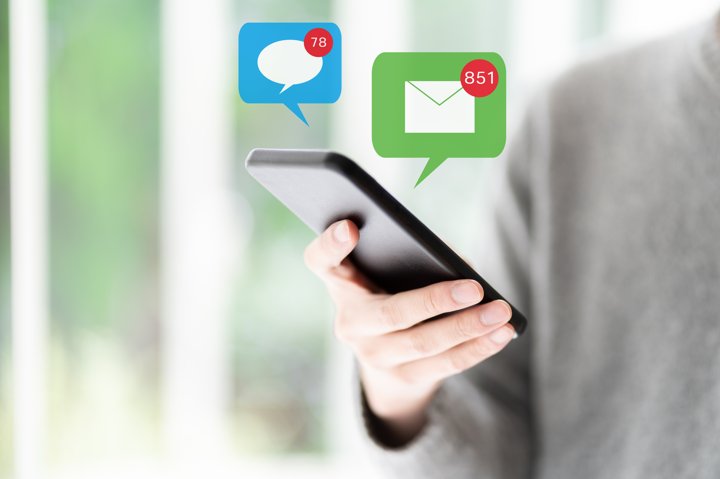
迷惑SMSや迷惑メールが届いた際に、誤って開封してしまうこともあるでしょう。もし開封してしまった場合は、以下の3つのポイントを意識してください。
- URLや添付ファイルを開かない
- 個人情報は絶対に入力しない
- ウイルススキャンを実行する
ここでは、それぞれのポイントについて詳しく解説します。
URLや添付ファイルを開かない
誤って開いてしまっても、記載されたURLへのアクセスや添付ファイルのダウンロードは行わないようにしましょう。
冒頭でも解説したように、迷惑SMS・迷惑メールには、偽サイトのURLが掲載されていることがあり、アクセスすると個人情報の窃取やウイルス感染などのきっかけになる可能性があるため注意が必要です。
また、ファイルが添付されているケースもあります。添付ファイルにはウイルスが仕込まれている可能性が高いため、ダウンロードしないようにしましょう。
個人情報は絶対に入力しない
実在する企業を名乗った迷惑SMSや迷惑メールの場合、気づかずに記載されたURLにアクセスしてしまうこともあるでしょう。仮に誤ってアクセスしてしまったとしても、名前や住所、電話番号、銀行口座番号などの個人情報は決して入力せず、落ち着いてブラウザを閉じましょう。
ウイルススキャンを実行する
迷惑SMSや迷惑メールに促されてアプリをインストールしてしまった場合や、添付されたファイルをダウンロードしてしまった場合はウイルススキャンを実行しましょう。
これらのアプリやファイルにはウイルスが仕込まれている可能性があるため、すぐに削除し、セキュリティアプリでウイルススキャンを行うことが大切です。
スマホがウイルスに感染すると個人情報の流出や金銭被害などにつながるため、早めに対処する必要があります。ウイルススキャンによってウイルスが検知された場合は、各種アカウントのパスワード変更といった対処を行いましょう。
まとめ
迷惑SMSや迷惑メールに記載されているURLへのアクセスや添付ファイルをダウンロードすることで、情報漏洩やウイルス感染などの被害につながるリスクがあります。そのため、連絡先に登録していないSMSやメールに記載されたURLにアクセスしない、SMSフィルタリング・メールフィルタリングを活用するなどの、被害に遭わないための対策を行いましょう。
もし、開いてしまった場合は、URLへのアクセスや添付ファイルのダウンロードをしないことが大切です。誤ってURLにアクセスした場合にも落ち着いて対応し、決して個人情報を入力しないよう注意しましょう。